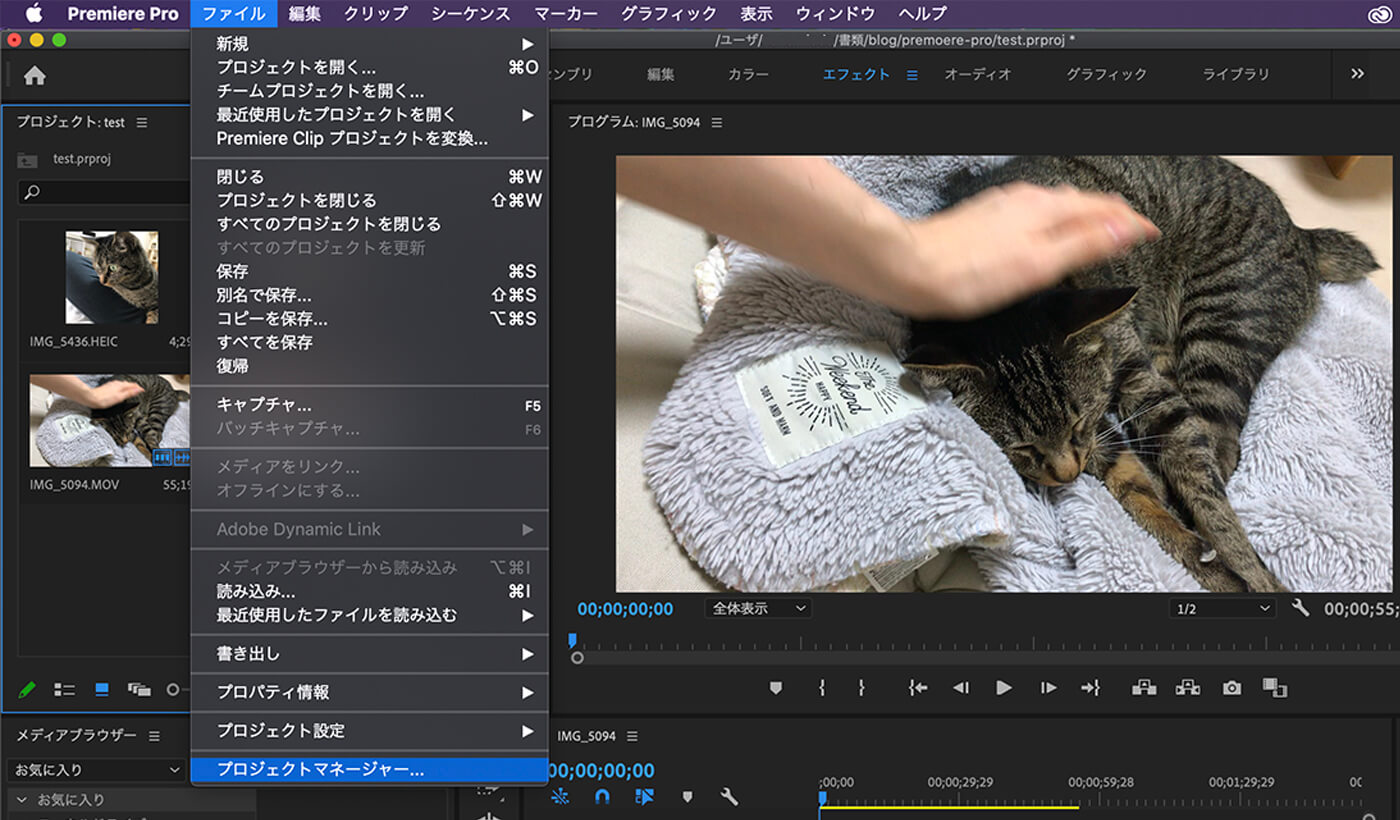2020.4.22 / 更新日:
2022.1.10
動画編集 premiere proでクリップをカットする方法【動画編集】

ここではpremiere proでクリップをカットする方法をご紹介します。クリップとは、premiere内で使用する素材たちのことです。動画編集では、主にクリップを切ったりつなげたりしてひとつの映像にしていくので、こちらの操作は覚えておきましょう。
クリップをカットする方法はふたつです。
1.レーザーツール
よく使うのはレーザーツールを使ったカットです。ツールからレーザーツールを選んだら、カットしたい部分をクリックするだけ。これでクリップを切ることができます。
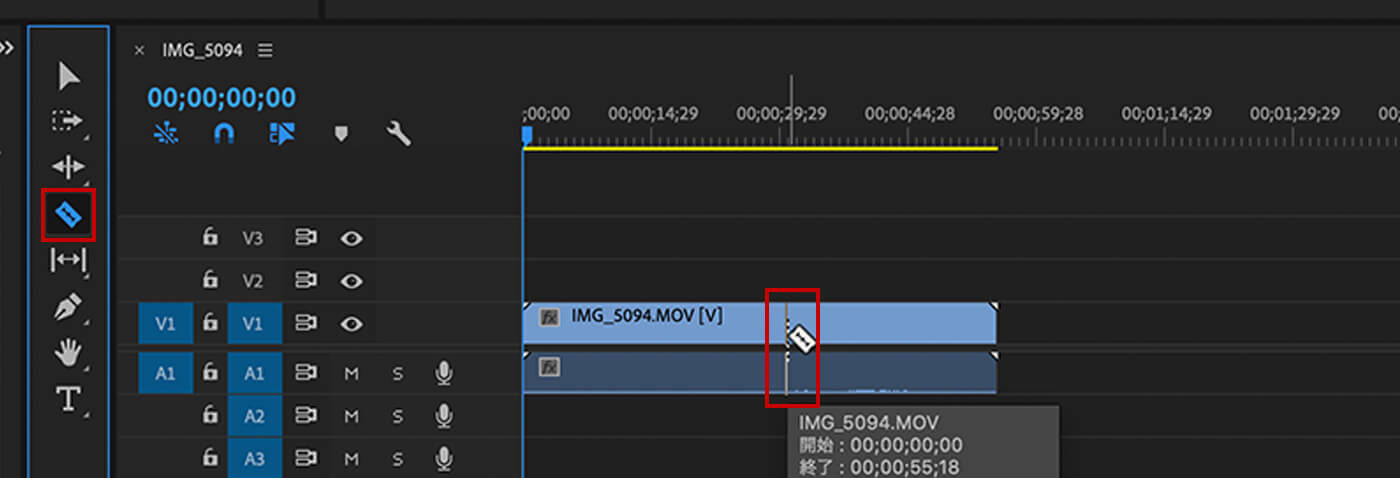

切ったクリップをつなげる
レーザーツールで一度切ったクリップをつなげることもできます。選択ツールでcommandキーを押しながら(WindowsならCtrl)つなげたい部分をクリックすると、切れ目が赤くなるので、Deleteします。これで一度カットしたクリップがくっつきます。
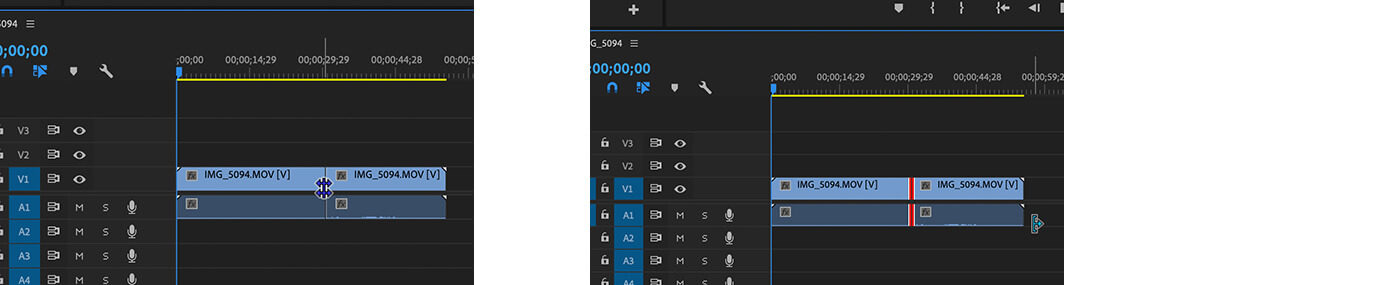
2.ソースパネルでトリミングする
長すぎる動画などを一部だけ使いたい場合に、ソースパネルでトリミングしてからタイムラインに挿入する方法があります。
編集したいクリップをダブルクリックするとソースパネルに選択したクリップが表示されます。使い方はプログラムパネルと同じです。インとアウトをマークしてクリップの長さを調節したら、タイムラインにドラッグ&ドロップします。
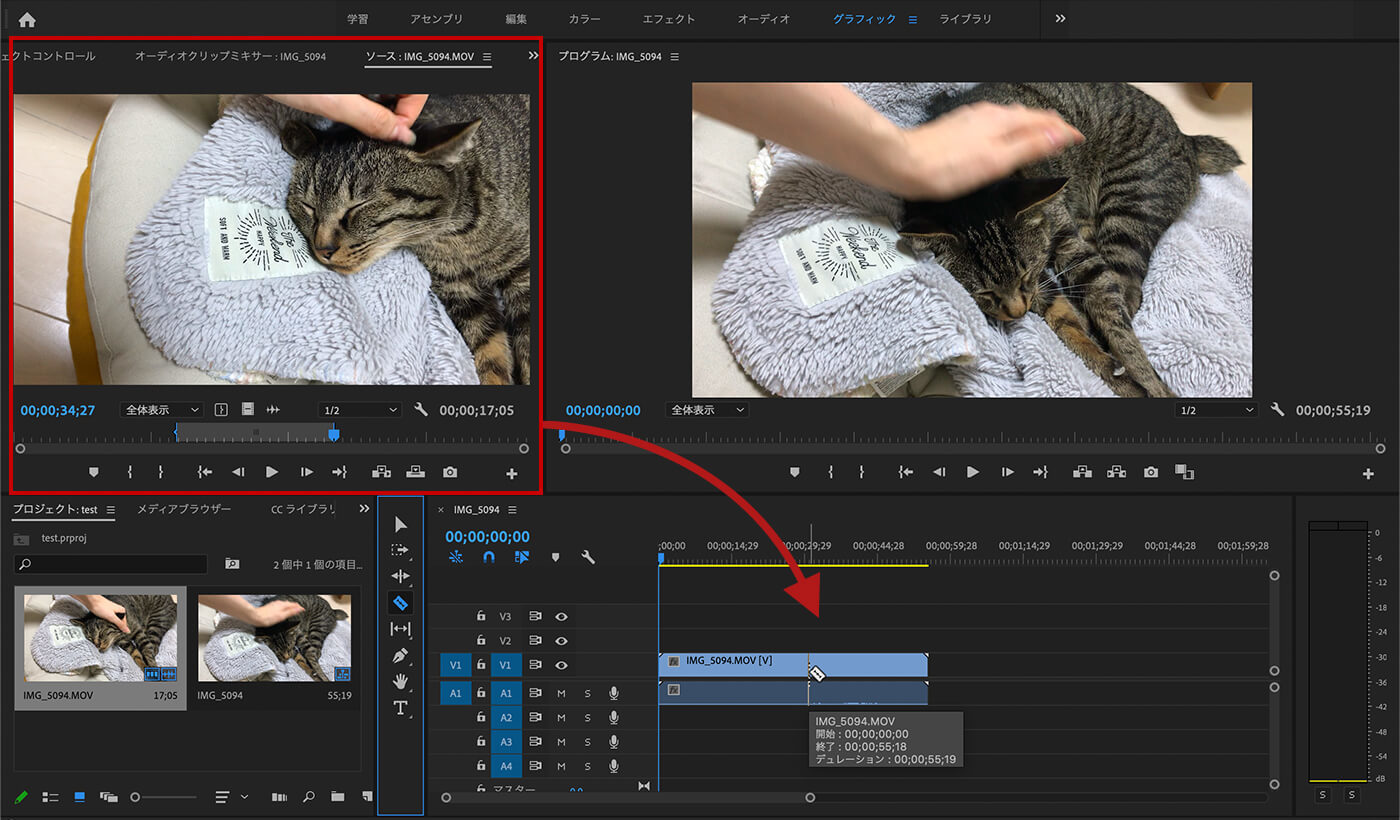
以上の方法でクリップをカットして挿入することができます。よかったら参考にしてください。
関連記事